Mail merge
Mail merge merupakan bagian dari menu bar mailing pada Microsoft Word. Fungsi dari Mail merge bisa kita pergunakan untuk membuat database dokumen. Misal kita
membuat undangan untuk 100 orang. Bukan berarti kita harus menulis surat
sejumlah 100 buah untuk 100 undangan. Kita cukup membuat satu buah surat, dan
untuk mengisikan nama dan alamat yang berbeda untuk tiap para undangan. Untuk cara menggunakannya silakan ikuti langkah-langkah di bawah ini:
Langkah 1:
Misal buat Undangan dengan isi Nama dan Alamat:
-Nama:
-Alamat:
Langkah 2:
1.Klik Menu bar "Mailing"
2.Klik Start Mail Merge
3.Klik Letters
4.Kemudian klik Select Recipents
5.Klik Type New List
Misal buat Undangan dengan isi Nama dan Alamat:
-Nama:
-Alamat:
Langkah 2:
1.Klik Menu bar "Mailing"
2.Klik Start Mail Merge
3.Klik Letters
4.Kemudian klik Select Recipents
5.Klik Type New List
6.Kemudian kita akan melihat kotak dialog seperti di bawah ini:
7.Klik Customize Coloumns
8.Karena pada Customize Coloumns, kita hanya butuh 2 bidang (field) yaitu Nama dan Alamat
9.Setelah
kita klik Customize Columns akan muncul kotak dialog seperti di
bawah ini.
10.Untuk mempersingkat waktu hapus 11 tempat itu, lalu sisa 2 bidang (field) silahkan ubah nama (rename) menjadi Nama dan Alamat.
11.Lalu klik Ok
12.Klik New Entry bila menambah data
13.Lalu klik Ok
14.Kita akan kotak dialog perintah menyimpan data. Nama data terserah anda.
Langkah 3
Menjalankan Mail Merge, lihat gambar di bawah ini:
1.Klik Insert Merge Field (nama dan alamat):
2.Arahkan kursor pada Nama dan Alamat tadi.
Sekian
Semoga Bermanfaat
~_~




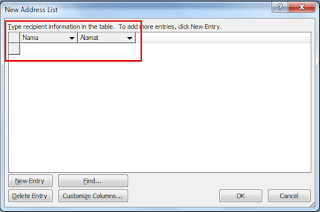


0 comments :
Post a Comment